Se siete sempre rimasti affascinati da film di spionaggio in cui hacker e altri tipi di esperti informatici fossero in grado di prendere il controllo di altri computer connessi in remoto, facendo ricorso a chissà quali software e conoscenze, magari potrebbe interessarvi sapere che effettivamente esistono dei programmi in grado di svolgere compiti simili, ovviamente in maniera molto più semplice e meno invasiva rispetto a quello che si vede in film e serie tv.
Al giorno d’oggi infatti esistono numerosi programmi in grado di svolgere tale compito se sono soddisfatti determinati requisiti, ovvero che entrambi i computer abbiano accesso ad una connessione ad internet, che su entrambe le meccaniche sia installata la stessa versione del programma ed infine che il proprietario del PC da controllare dia la sua disponibilità; tali programmi infatti non sono progettati per prendere il controllo di una macchina in maniera illegale, ma di farlo in remoto e poter così intervenire su un qualsiasi problema ci sia da risolvere.
Tra i titoli più famosi ci sono ad esempio TeamViewer, rinomato per la sua semplicità d’uso e per la possibilità di installarlo su qualsiasi macchina, SplashTop che vi permetterà anche di ascoltare file audio in streaming, oppure le funzioni di desktop remoto presenti di fabbrica, le quali si riveleranno essere utili fino ad un certo punto dato che non avranno modo di essere personalizzate o di svolgere attività più complesse; il programma di cui andremo a discutere oggi sarà invece Iperius Remote, particolarmente famoso perché risulta essere ancora più semplice da utilizzare rispetto a tutti gli altri software e di base sarà in grado di svolgere il suo compito appena dopo averlo installato, anche nella sua versione gratuita; nel caso vogliate avere qualche informazione in più, nella seguente guida troverete come configurarlo adeguatamente.
Dopo aver proceduto al download tramite questo link avrete a vostra disposizione un file eseguibile che consisterà nel software stesso, quindi non sarà necessario svolgere alcuna procedura d’installazione e anzi vi permetterà di usarlo anche come se fosse un software in versione portable, eseguibile quindi su qualsiasi dispositivo o pen drive.
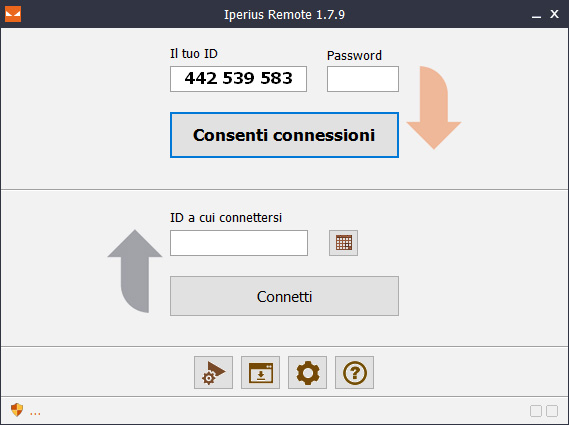
Avviandolo, troverete nella parte inferiore il simbolo di un ingranaggio, cliccando sul quale vi verrà aperta una nuova finestra con le impostazioni per la configurazione, e nella quale potrete trovare una serie di tab esplorabili che vi permetteranno di modificare diverse opzioni del programma; ad esempio dalla tab “Account” avrete modo di impostare un account master e client, così da avere tutti i dati già salvati e non dover ripetere l’operazione ogni volta che dovrete connettervi allo stesso computer in remoto.
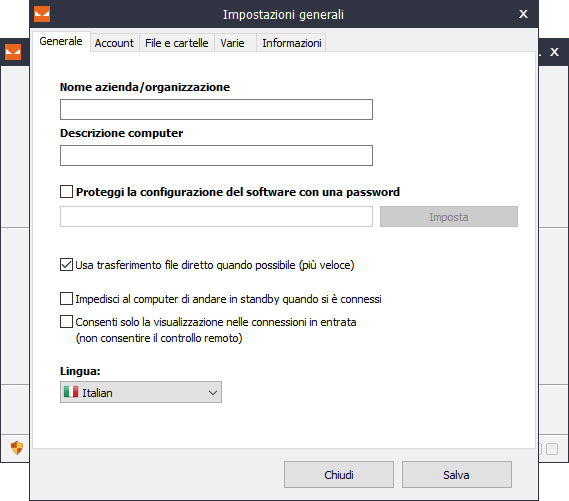
Tramite la Tab “Generale” potrete salvare alcune impostazioni come il nome del computer o l’azienda per cui starete lavorando, così come potrete modificare la lingua o se consentire solo la visualizzazione e non il controllo da parte di computer connessi in remoto; tramite “File e cartelle” potrete facilmente accedere alla cartella con i log di connessione che sono stati salvati, mentre da “Varie” potrete impostare l’utilizzo di un server proxy o il tipo di server con indirizzo e password.
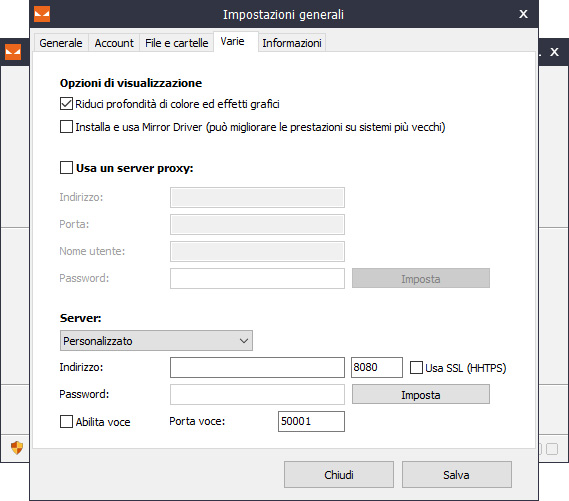
Che abbiate deciso o meno di modificare alcune delle impostazioni presenti nel programma, utilizzarlo risulterà essere comunque molto semplice; infatti una volta che vi troverete nella finestra principale avrete due sezioni diverse, la prima necessaria nel caso in cui vogliate far connettere qualcuno al vostro computer, la seconda invece se vorrete connettervi a quello di qualcun altro; quale che sia il caso, chi avrà bisogno di assistenza dovrà fornire il proprio ID, scegliere una password da condividere con l’altra persona e cliccare sul pulsante “Consenti connessioni” per permettere l’avvio in remoto, mentre chi si connette non dovrà far altro che trascrivere l’ID e la password che gli saranno state date e cliccare sul pulsante “Connetti”, e da quel momento in poi sarete in grado di vedere e agire sul PC dell’altro.
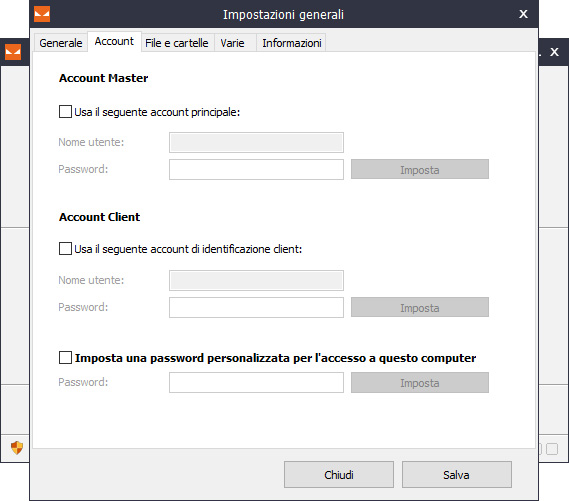
Il software dimostra quindi di essere molto affidabile e semplice nell’utilizzo, piuttosto limitato nella personalizzazione grafica ma che dispone di tutte le impostazioni necessarie per quanto riguarda il lato tecnico, garantendo tutto ciò che servirà per chi avrà le competenze da poterci smanettare di più rispetto ad altri utenti, ma non per questo richiedendo che vengano effettuate operazioni di installazione e configurazione dato che il software già con le impostazioni di default risulta essere perfettamente funzionante nella maggior parte delle situazioni.

/https://www.html.it/app/uploads/2015/05/iperius_backup-1.jpg)